Display settings
Šajā sistēmā parādītie attēli var atšķirties no reālajiem.
Sākuma ekrānā nospiediet Settings > Display. Tiek parādīti displeja iestatījumi.
Illumination
Tas iestata ekrāna apgaismojuma spilgtumu.
-
Displeja iestatījumu ekrānā nospiediet Illumination.
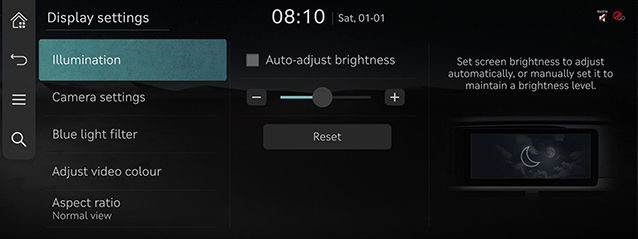
-
Pielāgojiet LCD spilgtumu.
-
Auto-adjust brightness: iestatiet ekrāna spilgtumu, lai to noregulētu automātiski, vai manuāli iestatiet tā, lai tam būtu nemainīgs spilgtums.
-
Redzamība var pasliktināties, ja gaišā vidē iestatāt spilgtumu uz tumšu.
Camera settings
-
Displeja iestatījumu ekrānā nospiediet Camera settings.
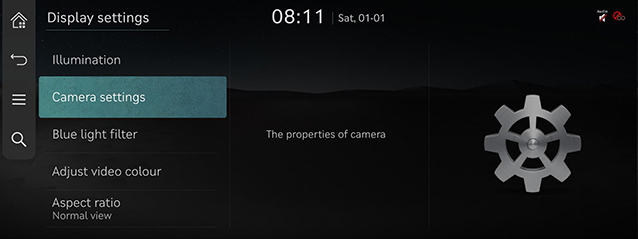
-
Nospiediet vajadzīgo elementu.
Blue light filter
Samazina spriedzi acīs, ierobežojot zilās gaismas daudzuma piekļuvi acīm, kas tiek izstarota, kad ārējais apgaismojums ir mazs.
-
Displeja iestatījumu ekrānā nospiediet Blue light filter.
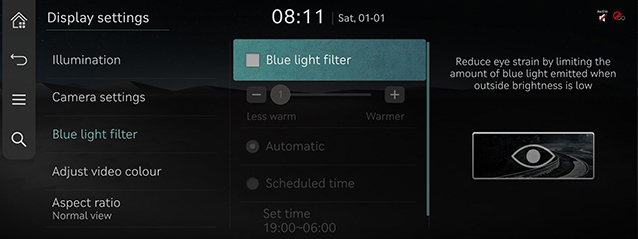
-
Nospiediet vajadzīgo elementu.
-
Blue light filter: aktivizē zilās gaismas filtru.
-
Automatic: automātiski aktivizē zilās gaismas filtru atbilstoši apkārtējam spilgtumam.
-
Scheduled time: aktivizē zilās gaismas filtru atbilstoši lietotāja iestatītajam plānotajam laikam.
-
Set time: iestata zilās gaismas filtra laiku.
-
Adjust video colour
Video atskaņošanas laikā varat iestatīt spilgtumu/kontrastu/piesātinājumu.
-
Video atskaņošanas laikā nospiediet Adjust video colour displeja iestatījumu ekrānā.
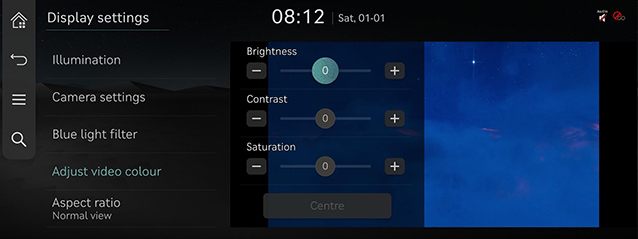
-
Regulējiet vēlamos vienumus.
Nospiediet Centre, lai atiestatītu pielāgošanas iestatījumus.
Aspect ratio
Lai izbaudītu video ar reālistiskiem skatiem, varat atlasīt vajadzīgā izmēra video ekrānu.
-
Displeja iestatījumu ekrānā nospiediet Aspect ratio.
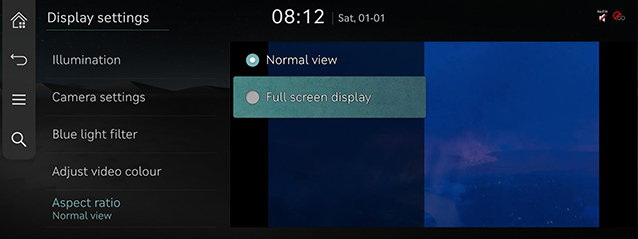
-
Izvēlieties vēlamo režīmu.
-
Normal view: rāda 4:3 ekrānu ar melnu joslu kreisajā un labajā pusē.
-
Full screen display: atver pilnekrānu.
-